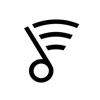「BOSE SoundTouch Wi-Fi music system」で使用する「SoundTouch」アプリの設定方法を解説します。
Wi-Fiの設定や、コンピューター内の音楽ライブラリーを読み込む方法を説明します。

皆さんこんにちは、よしぞう(@otonahack)です。
「ウェーブサウンドタッチミュージックシステム IV」をボーズさんからお借りしてレビューさせていただいています。
前回は本体を使用した感想とレビュー記事をアップしました。
今回はWi-Fiの設定や音楽ライブラリーの読み込み方などを解説したいと思います。
設定方法が取扱説明書に出てないので困りますが、アプリの案内を見ながら進んで行けば設定できますので頑張りましょう。
「ウェーブサウンドタッチミュージックシステム IV」の購入はボーズ公式サイトをどうぞ。
送料無料で90日間返品・返金保証があります。
↓↓↓
ボーズ公式オンラインストア
スピーカー
楽天市場の公式オンラインストアの場合は30日間の返品・返金保証になっているようです。
楽天市場 ボーズ公式オンラインストア
Wave SoundTouch music system IV
目次:設定 BOSE SoundTouch Wi-Fi music system アプリの使い方
BOSE SoundTouch 10 wireless music system 関連記事
- 小さくても迫力ある音!BOSE SoundTouch 10 使用レビュー!
- SpotifyをBOSE SoundTouch10と連携して聴いてみた!ワンタッチで再生可能
- BOSE SoundTouch10のMACアドレスを調べる方法
MacintoshとiPhoneの両方の設定が必要
「Wave SoundTouch music system IV」を使ってワイヤレスで音楽ライブラリーの曲を再生するには、iPhoneとMacintoshの両方の設定をする必要があります。
設定の流れは
- iPhoneでWi-Fiの設定
- Macintoshで音楽ライブラリーの設定
という流れになります。よしぞうの場合はこの順番でしたが、MaicintoshでWi-Fiの設定もできるかと思われます。
できなかったらこの順序でやってみてください。
まずはiPhoneの設定から説明します。
iPhone用「SoundTouch」アプリの設定
まずはiPhoneの専用アプリ「SoundTouch Controller」をダウンロードしインストールします。
起動すると以下のような画面になります。「初級」をタップして進みます。

BOSEのWi-Fiに接続する
iPhoneのWi-Fi設定の流れとしては、
- BOSEのWi-Fiに繋ぐ設定をする
- 自分の家のWi-Fiに繋ぐ設定をする
という手順です。
まずは下の画面で「Wi-Fiに接続」へ進みます。

下の画面のようにBOSEのネットワークに接続するよう促されます。「このネットワークが見つかりません」に進みます。

次の画面で、使用する本体「Wave SoundTouch system」を選びます。

次の画面で、本体背面の「CONTROL」ボタンを押すように言われます。オレンジ色に点灯するよう長押ししましょう。

こんな感じに光ります。

本体の液晶画面にはセットアップモードである表示がでます。

そうしたら、iPhoneの「設定」アプリの「Wi-FI」でBOSEのネットワークを選択し接続します。

接続がうまくいくと、先ほどの画面の「続行」ボタンがハイライトされて押せるようになっています。押して進みます。

家のWi-Fiに接続する
次に家のWi-Fiネットワークに「Wave SoundTouch music system IV」本体を接続します。
普段、自分が使用しているWi-Fiネットワークの名前とパスワードを入力し接続します。

接続がうまくいけば、システム名を入力するように言われます。複数のBOSEワイヤレス製品を接続できるので、どの機器の設定なのかわかりやすい名前にしたほうがいいでしょう。

上の画像では一部ぼかしていますが、「Wave SoundTouch music system IV」であることがわかればいいと思います。
SoundTouchアカウントの設定
次にSoundTouchのアカウントを作る必要があるようです。国を選び「アカウントの作成」を選びます。設定にはメールアドレスが必要になります。

設定が済んだら次にMacintosh側の設定を行います。「Wave SoundTouch music system IV」で再生させる音楽ライブラリーを指定します。
Macintosh側の設定をしないと曲は再生できない
「SoundTouch Controller」のメニューには「音楽の追加」というメニューがあります。ここから音楽ライブラリーを読み込むのですが、Macintosh側の設定をしないと読み込むことができません。

設定をせずに読み込もうとすると、「リンクされていません」と表示されます。

なので、必ずMacintosh側で音楽ライブラリーの設定を行いましょう。
(記事はさらに下に続きます)
Macintosh用「SoundTouch」アプリの設定
では、Macintosh側の設定をします。こちらで読み込む音楽ライブラリーを指定します。
Macntosh用のアプリはBOSEの公式サイトからダウンロードできます。
公式サイト
SoundTouch appのダウンロード
通常のアプリのようにダウンロードしてインストールします。

インストールが済むとメニューバーにもアイコンが表示されるようです。

アプリを起動すると、先ほどiPhoneで作成したアカウントが表示されます。同じWi-Fiにいるとわかるんでしょうかね???
そのアカウントをクリックしてログインします。

iTunesの音楽ライブラリーを読み込む
ログインしたら、「Wave SoundTouch music system IV」で再生したいiTunesの音楽ライブラリーを読み込む設定をします。
「ADD MUSIC」をクリックします。
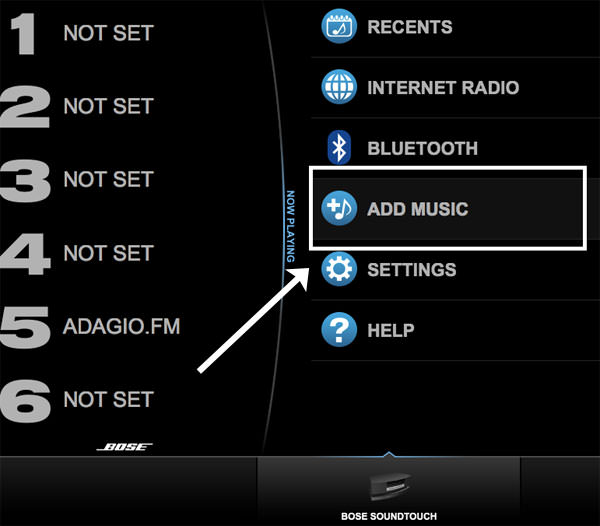
次の画面で「Music Library」をクリックします。

次の画面で、画面下にある「ADD MUSIC LIBRARY」をクリックします。

次の画面で「MY ITUNES MUSIC LIBRARY」を選び、画面下のボックスに好きなライブラリー名を入力して、「ADD MUSIC LIBRARY」をクリックします。

そうすると、Mac版のアプリのトップメニューに「MUSIC LIBRARY」という項目が表示され、iTunesの音楽ライブラリーが追加されます。

「MUSIC LIBRARY」をクリックすると、自分のiTunes音楽ライブラリーにあるプレイリストが表示されます。

上の画面でプレイリストが1つしか表示されていないのは、レビュー用に新たにライブラリーを作り、それを読み込んだためです。沢山のプレイリストがある場合は沢山表示されると思います。
上記の説明ではアプリの画面がすべて英語表記ですが、再起動したら日本語表示になりましたので、英語表記が嫌な方は再起動してみましょう。

Mac版のアプリで音楽ライブラリーを設定するとiPhone版のアプリも連動します。そちらから操作することも可能です。
Mac版で曲を再生すると、iPhone版のアプリの再生画面にも表示されます。

まとめ:Wi-Fi設定が少々大変だけど、一度設定してしまえばラク
以上が、BOSE SoundTouch Wi-Fi music systemの設定方法でした。
最初は大変かもしれませんが、一度設定してしまえば、もう設定しないですみますので頑張って設定しましょう。
「Wave SoundTouch music system IV」はCD、音楽ファイル、インターネットラジオと多数な機能を備えていますので、1台あると便利ですよ。
あなたの音楽ライフをワンランクアップさせてくれます。
ご購入はボーズの公式オンラインストアをどうぞ
送料無料で90日間返品・返金保証があります。
↓↓↓
ボーズ公式オンラインストア
スピーカー
楽天市場の公式オンラインストアの場合は30日間の返品・返金保証になっているようです。
楽天市場 ボーズ公式オンラインストア
Wave SoundTouch music system IV